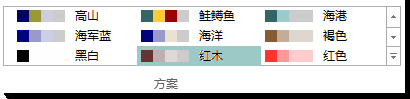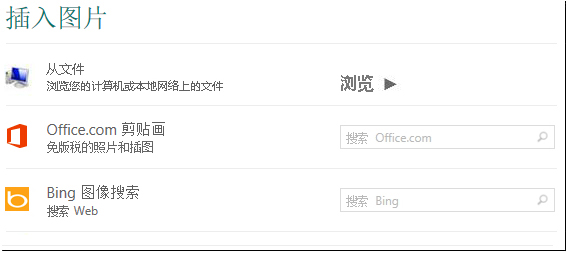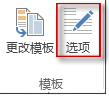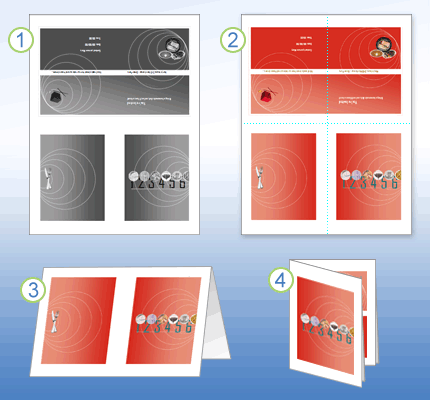使用 Publisher 制作贺卡和邀请 |
您所在的位置:网站首页 › 贺卡卡片尺寸大小 › 使用 Publisher 制作贺卡和邀请 |
使用 Publisher 制作贺卡和邀请
|
选择模板
启动 Publisher 并选择卡片类别。 在 Publisher 2016 和 Publisher 2013 中,单击“内置>贺卡或邀请卡”。 在 Publisher 2010 中,单击模板列表中的“ 贺卡 ”或 “邀请卡 ”。 滚动浏览预先设置的卡发布。 当找到您喜欢的贺卡时,单击它可查看大图预览。 在“自定义”和“选项”下方,您可以在打开出版物之前修改许多设计元素: 在“自定义”下方,单击所需的配色方案和字体方案。 在“自定义”下方,单击所需的业务信息集,或创建新业务信息集。 在“选项”下方,选择所需的页面尺寸,例如“半页横折”或“四分之一页竖折”。 在“选项”下方,选择所需的版式。 注意: 如果使用从 Office Online 下载的模板,则打开出版物后才可自定义设计。 单击“创建”。 如果没有看到喜欢的设计,可以在 Microsoft Create 上搜索其他卡和邀请模板。 对贺卡进行个性化设置进行全局设计更改 处理图片 处理文本 进行全局设计更改您可能想要做一些会影响整个出版物的更改。 例如,您可能想要尝试其他配色或字体方案。 您可以随时做此类更改,但是最好是在插入文本和图片之前执行。 执行下列任一操作: 要尝试不同的配色方案,请在“页面设计”选项卡上,单击所需的配色方案。 如果您选择了配色方案,当将鼠标悬停在选中的配色方案上时,您将立即看到贺卡的外观。 要尝试不同的字体方案,请在“页面设计”选项卡上,单击“字体”,然后选择所需的字体方案。 若要更改页面大小,请在“ 页面设计 ”选项卡上单击“ 大小”,然后选择新的页面大小。 有关详细信息,请参阅 更改页面大小、纸张大小或方向。 返回页首 处理图片有关处理图片的详细信息,请参阅处理图像的提示。 将占位符图片替换为自己的图片 右键单击占位符图片,然后单击“更改图片”>“更改图片”。 在“插入图片”对话框中,浏览以在自己的计算机或本地网络上查找图片,或者在 Office.com 或必应中搜索图片。 注意: 插入来自 Office.com 和必应的图片在 Publisher 2010 中不可用。 必须先将联机找到的图片下载到计算机,然后才能插入它们。 按需要对您出版物中的其他图片重复上述操作。 添加新图片 在“ 插入 ”选项卡上,单击“ 插图”组中 的图片选项, (如 “图片 ”或“ 联机图片 ”) 。 浏览计算机上的图片,或搜索 Office.com 或必应的图像,然后单击“ 插入”。 注意: 插入来自 Office.com 和必应的图片在 Publisher 2010 中不可用。 必须先将联机找到的图片下载到计算机,然后才能插入它们。 返回页首 处理文本若要将占位符文本替换为你自己的邮件,只需选择占位符文本,然后键入自己的消息。 添加新文本 在“插入”选项卡上,单击“绘制文本框”。 在您的贺卡中,指向您需要显示文本一角的位置,然后单击并沿对角线方向拖动鼠标,直到框达到所需大小为止。 在框中单击以键入文本并设置文本格式。 将占位符文本替换为一个辞句 在“ 页面设计 ”选项卡中,单击“ 选项”。 对于 “类别”,请单击所需的邮件类别。 在“可供使用的文字”下方,单击所需的文字,预览右侧文字的两部分,然后单击“确定”。 在 Publisher 中,卡片设置为在特定纸张尺寸上打印。 例如,如果选择了一个大小适合字母大小的纸张的设计,则需要在打印卡后在纸张上创建两个折叠。
1 打印前预览卡时,如步骤 1 一样。 2 在彩色打印机上打印卡时,在折叠之前,它类似于步骤 2。 3 在步骤 3 中,将卡从上到下折叠到两半。 4 在步骤 4 中,将卡从一边折叠到一边。 打印卡当卡以所需方式显示时,请保存文件。 单击“文件>打印”,然后在“设置”下,验证是否选择了适当的格式,例如侧折、四分之一页、侧折、半页或小册子、侧折。 注意: 仅当出版物页面大小小于要打印出版物的纸张时,这些选项才可用。 预览窗格显示出版物在打印页面上的外观。 对打印选项(如份数)进行任何所需的更改,然后单击“ 打印”。 购买卡库存,专为特定制造商的贺卡而设计。 这些包通常包括信封。 在普通纸上打印一两张测试卡,以在制造商的产品或更昂贵的卡库存上打印之前,验证出版物是否按预期打印。 返回页首 |
【本文地址】